电脑屏幕怎么设置永不熄灭 Windows11如何设置屏幕不休眠?
更新时间:2023-04-28 13:19:41作者:yang
电脑屏幕怎么设置永不熄灭,现在越来越多的人都在使用电脑进行工作或娱乐,然而有时我们需要长时间使用电脑,而屏幕一直亮着会有一定的负面影响。许多用户都有过这样的经历:在使用电脑时,由于屏幕长时间无操作,导致屏幕进入休眠状态,需要重新唤醒,非常不方便。所以如何设置屏幕不休眠是一个非常重要的问题。针对Windows11系统用户,接下来我将为大家介绍如何设置屏幕不休眠。
Windows11如何设置屏幕不休眠?
具体方法:
1.按一下快捷键Windows加Q,输入关键字电源,打开电源设置选项,如图。

2.选在系统电源设置界面,选择屏幕和睡眠设置,如图。

3.接通电源后将屏幕关闭,设置为永不。
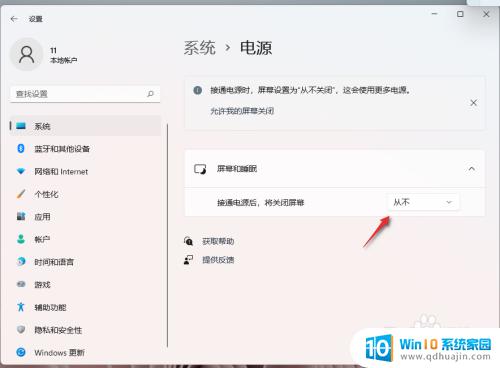
保持屏幕不休眠的设置有助于提高工作效率,同时也能减少不必要的能源浪费。如果您使用Windows11操作系统,可以通过以下步骤设置屏幕永不熄灭:依次点击开始按钮、设置、 系统、电源和睡眠、附加电源设置、更改计划设置、更改高级电源设置,找到显示选项,在前景睡眠和休眠设置中选择从不,即可实现屏幕不休眠的设置。
电脑屏幕怎么设置永不熄灭 Windows11如何设置屏幕不休眠?相关教程
热门推荐
win11系统教程推荐
- 1 win11清理标记删除文件 笔记本如何彻底删除文件
- 2 win11关机更新卡住 windows11更新卡住怎么办
- 3 win11系统计算机图标不见了 win11桌面图标不见了找回方法
- 4 win11联想笔记本关闭杀毒软件 win11杀毒软件如何关闭
- 5 win1123h2开机速度慢 Windows10开机慢解决方法
- 6 win11外接键盘后如何禁止原键盘 外接键盘后如何停用笔记本键盘
- 7 win11如何调整桌面文件能随意拖动 电脑桌面图标拖动功能
- 8 更新到win11怎么没声音 Win11更新后没有声音的解决方案
- 9 win11不能拖文件到地址栏 Win11 23H2拖拽文件到地址栏无效解决方法
- 10 win11游戏中输入法 win11玩游戏关闭输入法教程
win11系统推荐
- 1 雨林木风ghost win11 64位专业破解版v2023.04
- 2 番茄花园ghost win11 64位官方纯净版v2023.04
- 3 技术员联盟windows11 64位旗舰免费版v2023.04
- 4 惠普笔记本win7 64位专业免激活版v2023.04
- 5 风林火山ghost win11 64位专业稳定版v2023.04
- 6 电脑公司win11 64位正式旗舰版v2023.04
- 7 系统之家ghost win11 64位简体中文版下载v2023.04
- 8 萝卜家园ghost win11 64位装机纯净版下载v2023.04
- 9 深度技术ghost win11 64位正式免激活版下载v2023.04
- 10 电脑公司Windows11 64位官方纯净版v2023.04